Co to jest „inna” pamięć na Androidzie (i jak ją wyczyścić)?
Opublikowany: 2023-09-20Android wprowadził duże ulepszenia w swoim systemie zarządzania plikami i wydajności aplikacji. Jednak w przypadku większych plików systemu operacyjnego, cięższych aplikacji i gier wymagających dużej ilości zasobów urządzenia z Androidem mogą szybko się zapełnić pomimo dużej pojemności pamięci. Oprócz łatwych do zidentyfikowania plików, takich jak zdjęcia, filmy, aplikacje i gry, istnieje kategoria „Inne”, która obejmuje niezidentyfikowane pliki pamięci.
W tym artykule pokażemy, jak pozbyć się plików z kategorii „Inne” i zwolnić więcej miejsca na urządzeniu z Androidem.
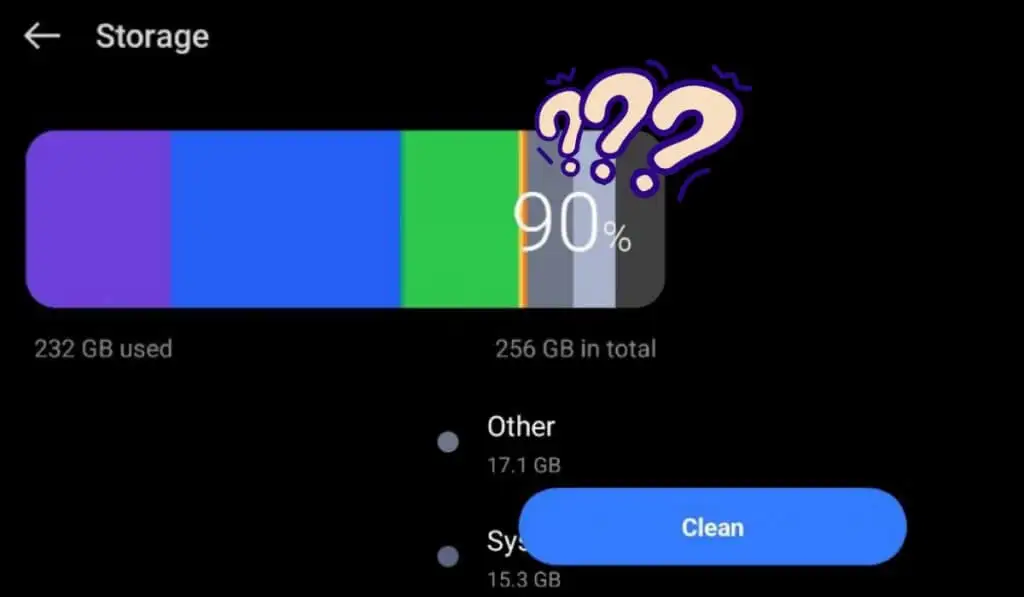
Co to jest „inna” pamięć w systemie Android?
Na urządzeniach z Androidem kategoria „Inne” odnosi się do przestrzeni dyskowej, która nie jest konkretnie podzielona na możliwe do zidentyfikowania pliki, takie jak zdjęcia, filmy, aplikacje czy gry. Zawiera różne typy plików, które nie są łatwo rozpoznawane przez system i należą do różnych lub niesklasyfikowanych grup.
Pliki te mogą obejmować:
- Prywatne dane aplikacji . Niektóre aplikacje i gry na Androida tworzą dane, które nie mieszczą się w standardowych kategoriach, np. dodatkowe pobrane pliki, dane synchronizowane w chmurze i pliki tymczasowe z usług przesyłania strumieniowego.
- Nieudane kopie zapasowe . Usługi tworzenia kopii zapasowych w chmurze mogą napotykać problemy podczas tworzenia kopii zapasowych, powodując niekompletne lub nieudane kopie zapasowe, które trafiają do sekcji „Inne”.
- Nieudane aktualizacje OTA . Aktualizacje bezprzewodowe mogą czasami zakończyć się niepowodzeniem z powodu złych warunków sieciowych lub z innych powodów, pozostawiając tymczasowe pliki instalatora w „Innej” pamięci.
- Ukryte pliki pamięci podręcznej i dane tymczasowe . Aplikacje i gry pobierają tymczasowe pliki danych, takie jak obrazy, filmy i tekst, które nie zawsze mogą zostać prawidłowo wyczyszczone, co prowadzi do ich gromadzenia w kategorii „Inne”.
- Różne pliki systemowe . Niektóre pliki systemowe i dane, które nie mieszczą się w standardowych kategoriach, mogą również znajdować się w magazynie „Inne”.
Magazyn „Inne” to często mieszanka różnych plików, których nie można wyraźnie rozróżnić, co utrudnia ich indywidualną identyfikację i zarządzanie nimi. W rezultacie kategoria ta może z czasem się rozrastać, zajmując cenne miejsce na urządzeniu. Wyczyszczenie „Innej” pamięci może pomóc zwolnić miejsce i poprawić ogólną wydajność urządzenia z Androidem.
Jak wyczyścić inne miejsce na dysku i zwolnić miejsce na urządzeniu z Androidem
Istnieją różne metody czyszczenia sekcji „Inne” w pamięci wewnętrznej urządzenia z systemem Android. Możesz wypróbować poniższe techniki, aż będziesz zadowolony ze zwolnionej pamięci wewnętrznej w telefonie z Androidem.
1. Użyj funkcji czyszczenia na swoim urządzeniu z Androidem
Większość urządzeń z systemem Android oferuje teraz wygodną funkcję czyszczenia w aplikacji Ustawienia, która pozwala łatwo zwolnić pamięć wewnętrzną telefonu.
Aby skorzystać z funkcji Oczyszczanie na smartfonie, wykonaj poniższe czynności. Pamiętaj, że wygląd i lokalizacja funkcji Oczyszczanie może się nieznacznie różnić w zależności od producenta urządzenia i wersji Androida.
- Na smartfonie otwórz Ustawienia .
- W aplikacji Ustawienia przewiń w dół, aż znajdziesz opcję Pamięć . W przypadku urządzeń Samsung pamięć telefonu może być oznaczona jako Device Care . Jeśli nie możesz go znaleźć, po prostu skorzystaj z paska wyszukiwania u góry i wpisz Przechowywanie .
- Wybierz opcję Pamięć , a wyświetli się zestawienie różnych kategorii, takich jak zdjęcia, filmy, inne pliki multimedialne, aplikacje, gry i inne. Możesz wybrać dowolną z tych kategorii, aby wyświetlić więcej informacji o jej zawartości.
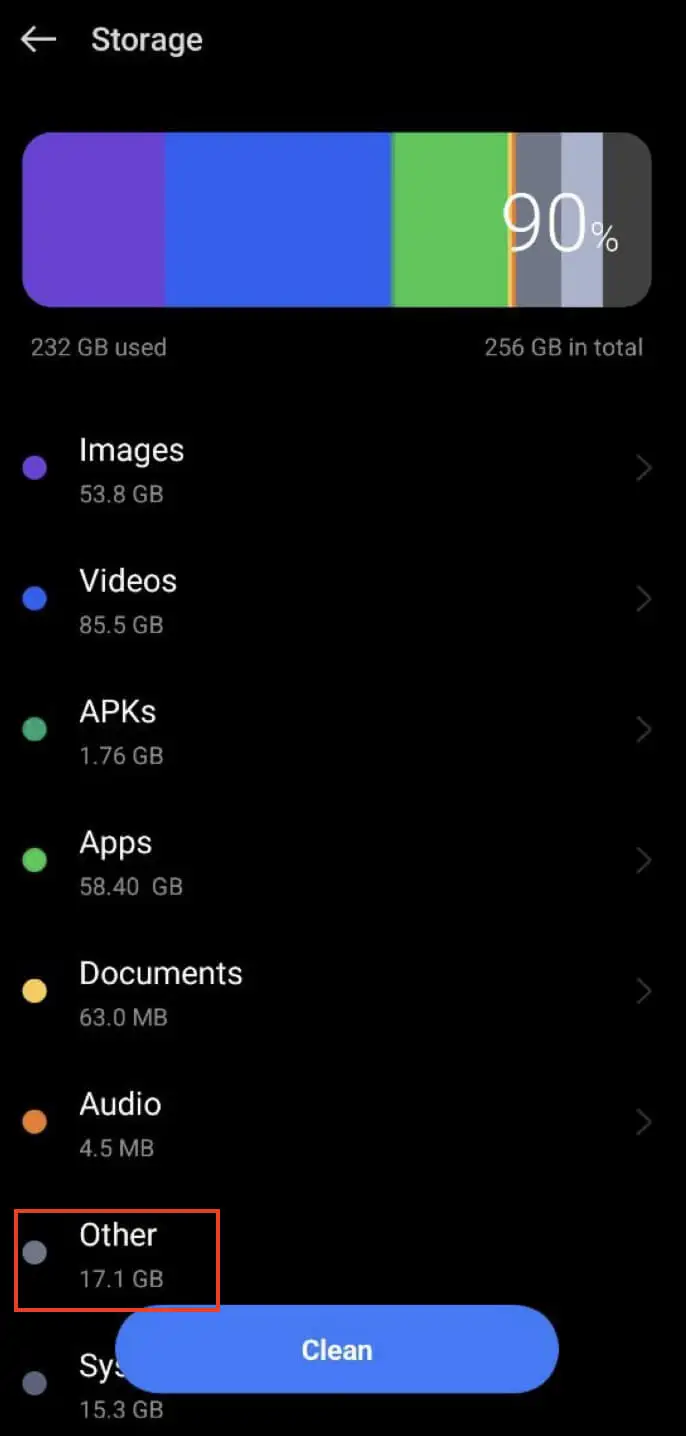
- W każdej kategorii możesz zidentyfikować pliki zajmujące miejsce i zdecydować, które usunąć. Stuknij pojedyncze pliki lub wybierz wiele plików, aby usunąć je z urządzenia.
- Chociaż funkcja Oczyszczanie nie pozwala na usunięcie plików z kategorii Inne, możesz jej użyć do dokładnego oczyszczenia telefonu i zwolnienia dużej ilości miejsca na urządzeniu z Androidem.
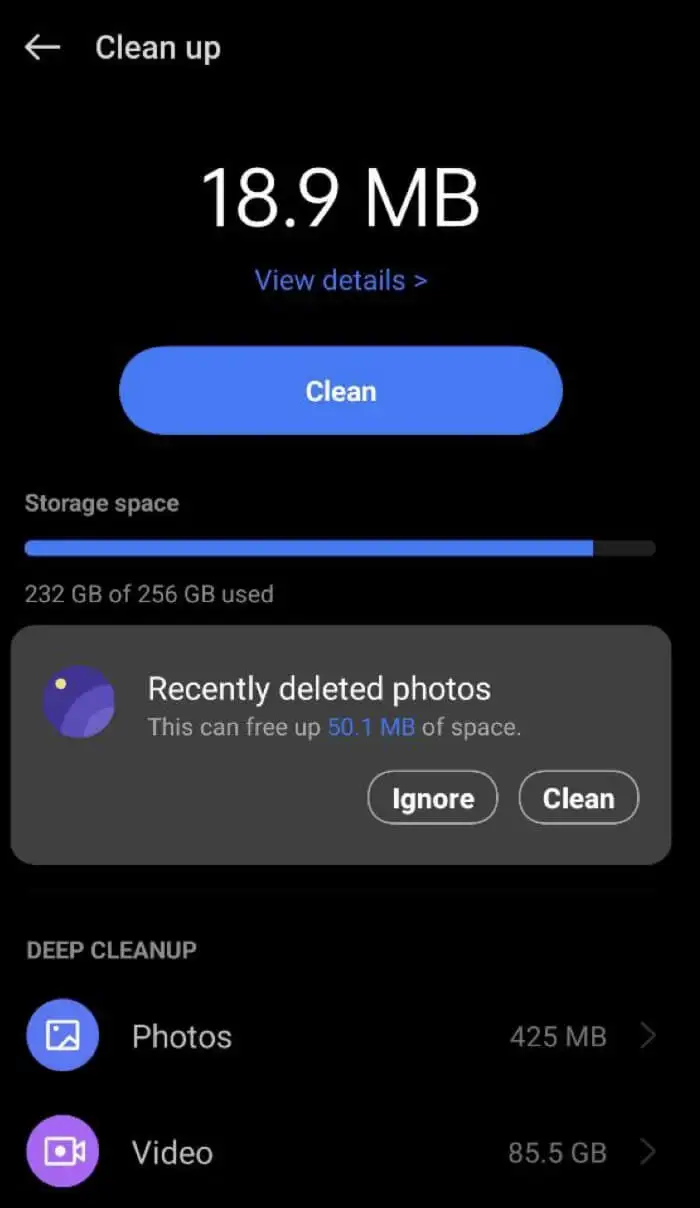
Opcja Oczyść pomaga efektywnie zarządzać pamięcią masową systemu Android, identyfikując i usuwając niepotrzebne pliki.
Niektóre modele telefonów z Androidem mają także opcję Wyczyść pamięć , do której możesz uzyskać dostęp, przesuwając palcem w dół na ekranie głównym. Tę funkcję zobaczysz w menu rozwijanym nad paskiem powiadomień.
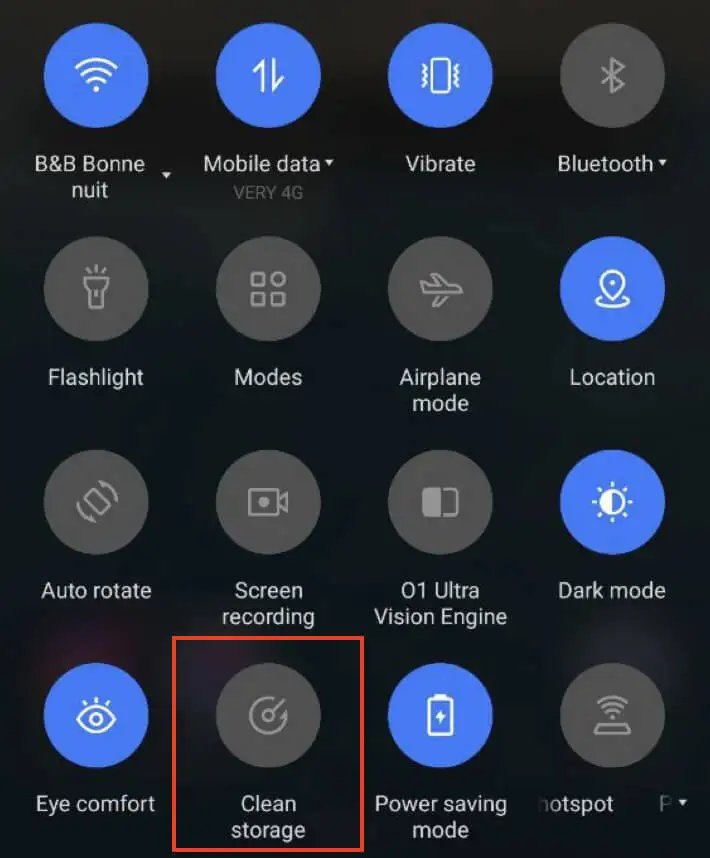
2. Wyczyść dane używane przez zastrzeżone aplikacje
Pamięć Twojego urządzenia z Androidem może się zapełniać z powodu danych aplikacji, takich jak ukryte dane w pamięci podręcznej, pliki tymczasowe lub dodatkowe pobrane pliki. Na szczęście urządzenia z Androidem mają jeszcze jedną wbudowaną funkcję ułatwiającą zarządzanie dużymi plikami – skaner pamięci, który może pomóc w wyczyszczeniu pamięci podręcznej.
Aby wyczyścić te dane, wykonaj poniższe czynności.
- Otwórz aplikację Ustawienia na telefonie.
- W razie potrzeby przejdź do sekcji Opcje przechowywania lub przejdź do opcji Pamięć > Aplikacje .
- Jeśli Twoje urządzenie na to pozwala, posortuj aplikacje według ich rozmiaru. Jeśli nie, ręcznie sprawdź każdą aplikację, aby znaleźć tę z dużymi rozmiarami danych.
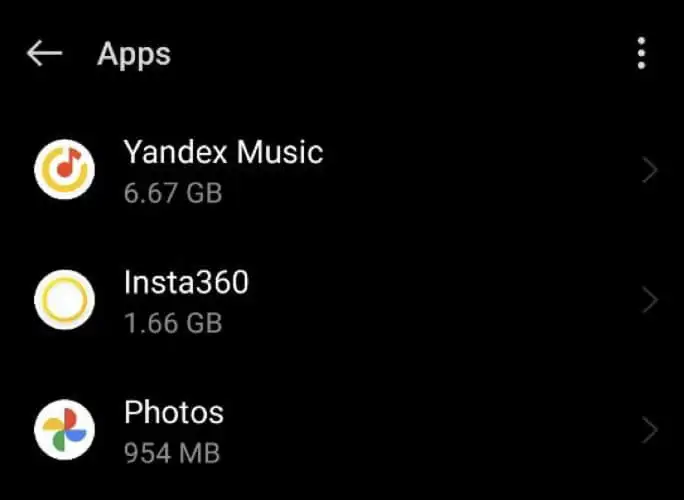
- Otwórz aplikację, którą chcesz zarządzać (zajmującą dużo miejsca na dysku) i wybierz opcję Wyczyść pamięć podręczną .
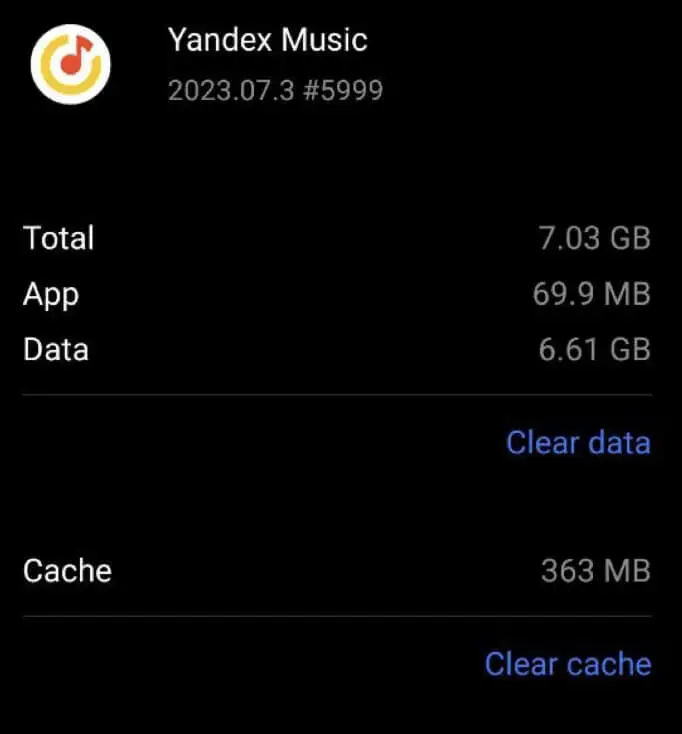
Jeśli wyczyszczenie pamięci podręcznej aplikacji nie zwalnia wystarczającej ilości miejsca, możesz spróbować dotknąć opcji Wyczyść dane .
Pamiętaj, że wybranie opcji Wyczyść dane spowoduje usunięcie wszystkich danych aplikacji i może być konieczne ponowne zalogowanie się i pobranie dodatkowych danych, które były potrzebne podczas pierwszej instalacji. Z tej opcji należy korzystać ostrożnie, ponieważ może to spowodować utratę ustawień i preferencji aplikacji.
3. Wyczyść katalogi Android/obb i Android/data
Kiedy odinstalujesz aplikacje z urządzenia, czasami ich pliki nie są całkowicie usuwane z systemu. Może się to zdarzyć z powodu pewnych problemów z aktualizacjami, które nie są kompatybilne z aplikacją, lub może być spowodowane przez programy uruchamiające innych firm, które nie są w pełni zoptymalizowane dla Twojego konkretnego urządzenia. W rezultacie niektóre pliki aplikacji mogą pozostać w pamięci urządzenia nawet po usunięciu aplikacji.

Jeśli wypróbowałeś już poprzednie metody czyszczenia Innej pamięci i to nie zadziałało, możesz wypróbować tę metodę, aby ręcznie wyczyścić resztki plików aplikacji z usuniętych aplikacji w pamięci lokalnej.
Oto jak możesz to zrobić.
- Otwórz preferowaną aplikację Menedżer plików .
- Przejdź do sekcji Ustawienia Menedżera plików i włącz opcję Pokaż pliki i foldery systemowe lub Wyświetl ukryte pliki .
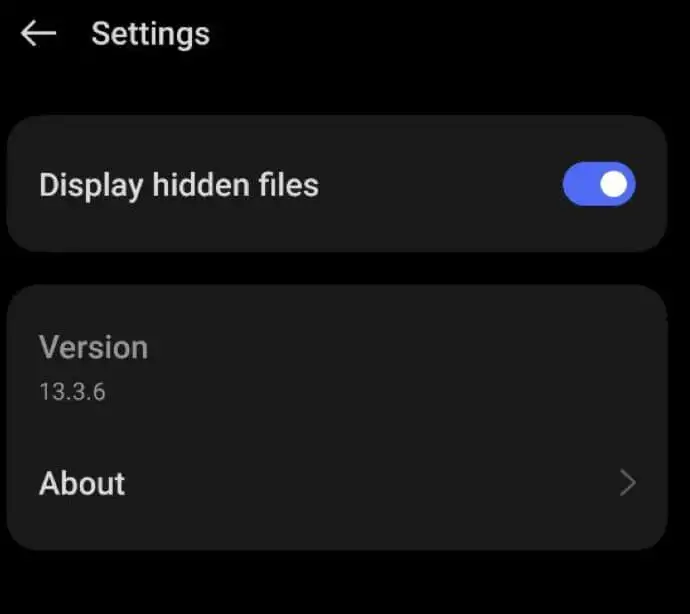
- Przejdź do katalogu /Android/obb w menedżerze plików. W tym katalogu większość plików będzie miała nazwy takie jak com.ABC.XYZ , gdzie ABC oznacza nazwę programisty, a XYZ oznacza nazwę aplikacji.
- Przejrzyj tę sekcję, aby znaleźć nazwy aplikacji, które wcześniej usunąłeś. Jeśli znajdziesz jakieś, śmiało je usuń.
- Po zakończeniu pracy z katalogiem /Android/obb przejdź do katalogu /Android/data .
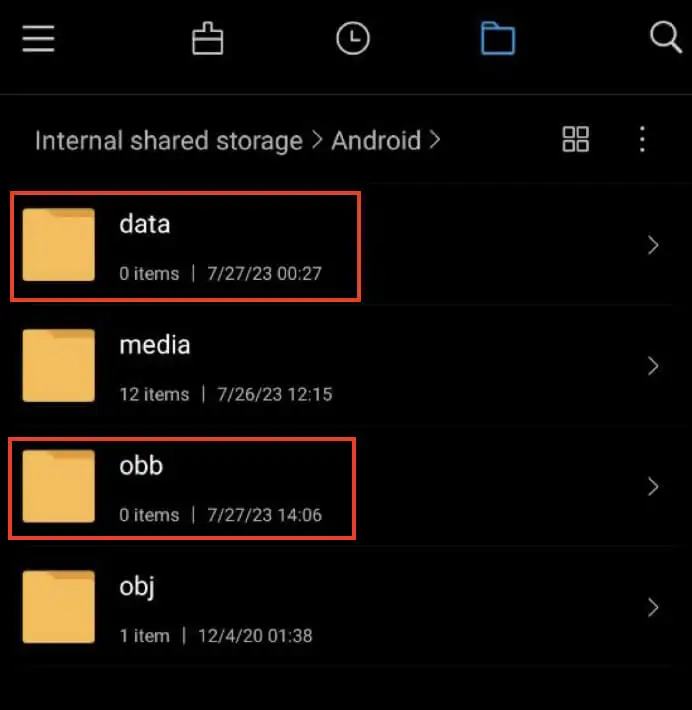
- Wykonaj te same kroki, co poprzednio, aby zidentyfikować dane pozostałe po usuniętych aplikacjach. Usuń wszystkie pliki związane z aplikacjami, których już nie używasz.
Na koniec sprawdź Inną pamięć, aby sprawdzić, czy miejsce zostało zwolnione.
Ręczne czyszczenie tych katalogów może pomóc zwolnić część miejsca zajmowanego przez pliki z wcześniej usuniętych aplikacji.
4. Wyczyść pamięć podręczną Androida w trybie odzyskiwania
Możesz także spróbować wyczyścić kategorię Inne miejsce, czyszcząc pamięć podręczną interfejsu użytkownika (UI) w trybie odzyskiwania. Możesz skorzystać z naszego obszernego przewodnika na temat uruchamiania i korzystania z trybu odzyskiwania na Androidzie, aby dowiedzieć się, jak to zrobić.
Pamiętaj, że tryb odzyskiwania to wrażliwe menu i wprowadzenie nieprawidłowych zmian może potencjalnie uszkodzić urządzenie z Androidem. Zachowaj ostrożność i kontynuuj tylko wtedy, gdy masz pewność swoich umiejętności technicznych. Jeśli nie masz pewności, rozważ wypróbowanie następnego rozwiązania.
5. Wróć do oryginalnej pamięci ROM
Jeśli zainstalowałeś niestandardową pamięć ROM na zrootowanym urządzeniu, istnieje możliwość, że niestandardowa pamięć ROM może zawierać pewne usterki. W przypadku niektórych głównych niestandardowych pamięci ROM, takich jak Lineage OS, Pixel OS i inne, występowały problemy polegające na duplikowaniu się systemu plików, co prowadziło do blokowania przestrzeni dyskowej i niezidentyfikowanych plików w sekcji Inne skanera pamięci.
Jeśli wcześniej wymienione rozwiązania nie działają, dobrą opcją rozwiązania tego problemu jest powrót do standardowej pamięci ROM, czyli oryginalnego systemu operacyjnego dostarczonego z urządzeniem. Możesz poczekać na aktualizację od twórcy niestandardowej pamięci ROM, która rozwiąże problem.
Dodatkowo możesz także zwrócić się o pomoc, przesyłając prośbę na konto programisty na Githubie, zwłaszcza jeśli jest on aktywnie zaangażowany i reaguje na raporty o błędach.
6. Zresetuj smartfon z Androidem do ustawień fabrycznych
Jeśli wszystko inne zawiedzie, rozważ zresetowanie urządzenia do oryginalnych ustawień fabrycznych. Może to pomóc poprawić szybkość telefonu i umożliwić nowy początek poprzez rozwiązanie problemów z pamięcią masową.
Przed przystąpieniem do resetowania wykonaj prawidłowo kopię zapasową urządzenia. Możesz wykonać kopię zapasową swoich danych na Dysku Google, a urządzenia Samsung mają funkcję Smart Switch do tworzenia kopii zapasowych.
Oto jak przywrócić ustawienia fabryczne na Androidzie.
- Otwórz aplikację Ustawienia na swoim urządzeniu.
- Użyj paska wyszukiwania u góry, aby znaleźć opcję Reset do ustawień fabrycznych lub Resetuj telefon .
- Wybierać tę opcję, aby potwierdzić.
Postępuj zgodnie z instrukcjami wyświetlanymi na ekranie, aby przywrócić ustawienia fabryczne, które mogą się różnić w zależności od interfejsu użytkownika telefonu. Po zresetowaniu selektywnie przywróć dane z powrotem na urządzenie i miej oko na pamięć urządzenia.
7 . Użyj zewnętrznego urządzenia pamięci masowej
Jeśli poprzednie metody nie pomogły w wyczyszczeniu sekcji Inne miejsce na urządzeniu, konieczne może być podjęcie bardziej drastycznych kroków w celu rozwiązania problemu. Jedną z opcji jest przeniesienie danych na kartę SD, a następnie zresetowanie telefonu.
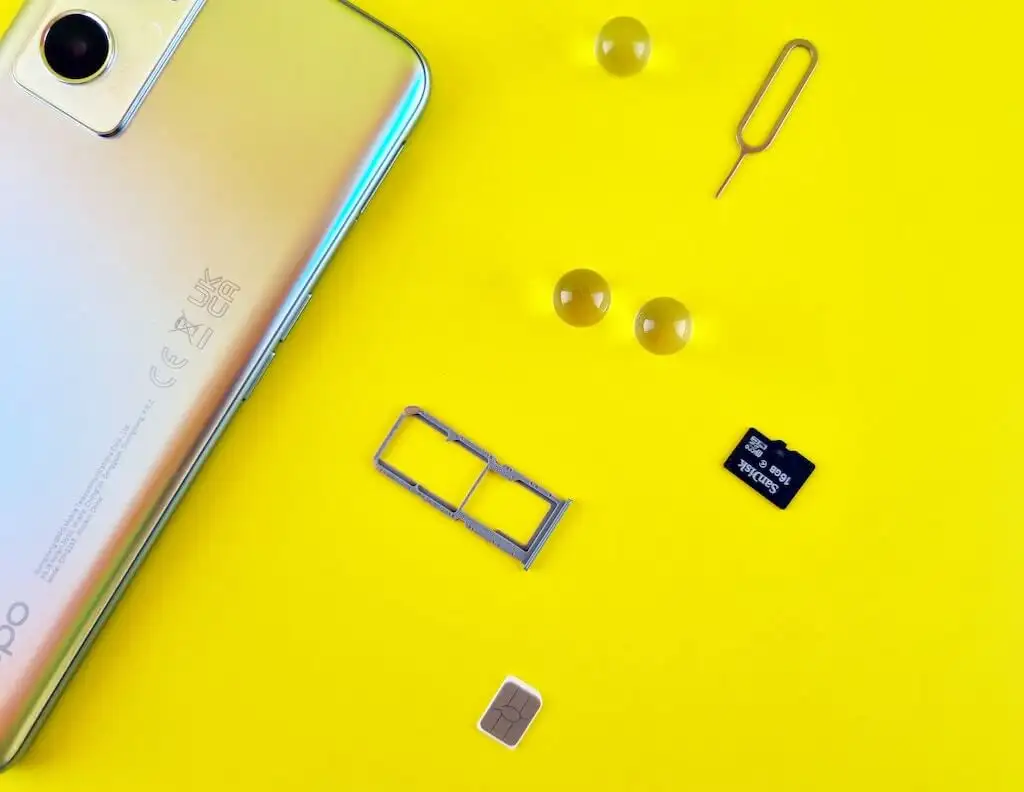
Zanim to zrobisz, zalecamy utworzenie kopii zapasowej danych na Dysku Google lub w innym miejscu w chmurze, aby uniknąć utraty ważnych informacji.
Aby przenieść dane na kartę SD, wykonaj poniższe czynności.
- Włóż do urządzenia kartę SD o dużej pojemności. Jeśli Twoje urządzenie nie ma gniazda na kartę SD, możesz skorzystać z czytnika kart OTG.
- Utwórz ręczną kopię zapasową wszystkich ważnych plików danych.
- Twórz kopie zapasowe kontaktów i zapisanych haseł na karcie SD.
- Zresetuj urządzenie do ustawień fabrycznych.
Skonfiguruj swoje urządzenie jako nowe i przywróć kopię zapasową plików i kontaktów lokalnych z karty SD. Wykonując te kroki, inne miejsce na dysku powinno zostać wyczyszczone, a urządzenie powinno powrócić do normalnego działania.
8. Użyj aplikacji innej firmy, aby wyczyścić inne miejsce na dysku
Na koniec, jeśli nie chcesz męczyć się z próbowaniem różnych metod czyszczenia pamięci, spróbuj użyć aplikacji Analizator pamięci lub Menedżer plików, aby lepiej zrozumieć wykorzystanie pamięci i dysku. Dzięki wydajnemu menedżerowi plików możesz łatwo przeglądać większe pliki przechowywane na Twoim urządzeniu.
Te aplikacje umożliwiają sortowanie plików według rozmiaru, co ułatwia identyfikację dużych plików, które mogą mieć wpływ na Inne dane. Dodatkowo możesz przeglądać pliki systemowe i ukryte pliki w pamięci lokalnej, co może być główną przyczyną dużej ilości innych danych. Możesz zapoznać się z naszym porównaniem na temat najlepszych aplikacji do zarządzania plikami na Androida i wybrać aplikację w sklepie Google Play.
Podejdź mądrze do zarządzania pamięcią masową Androida
Zarządzanie inną pamięcią na urządzeniu z Androidem ma kluczowe znaczenie dla optymalizacji wydajności i zwolnienia miejsca. Regularnie czyszcząc pamięć podręczną, dane aplikacji i korzystając z aplikacji analizujących pamięć, możesz identyfikować i usuwać niepotrzebne pliki.
Zachowaj ostrożność podczas stosowania bardziej drastycznych środków, takich jak przywracanie ustawień fabrycznych, ponieważ mogą one prowadzić do utraty danych. Podjęcie proaktywnych kroków w celu oczyszczenia innej pamięci zapewni płynniejsze i wydajniejsze działanie Androida oraz większą ilość dostępnego miejsca na potrzeby Twoich potrzeb.
